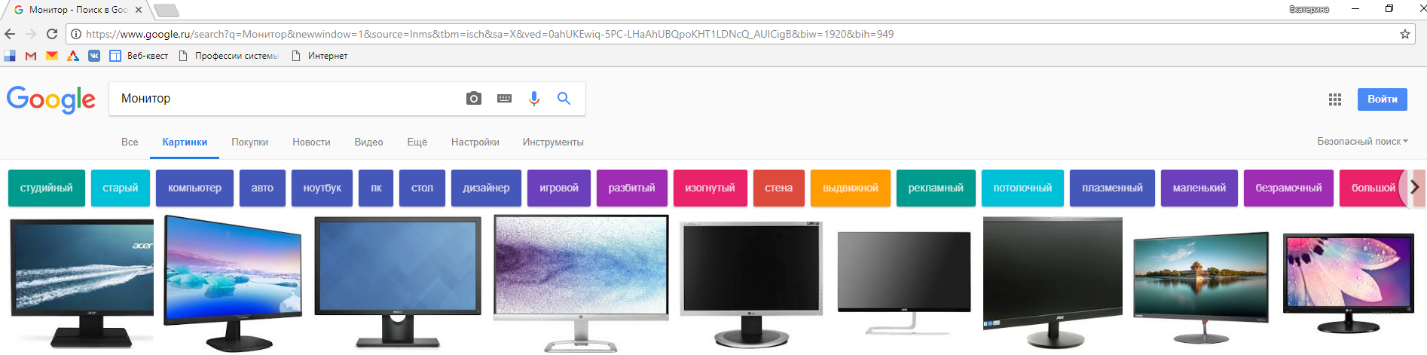Муниципальное бюджетное общеобразовательное учреждение
«Школа № 163» городского округа Самара
Создание информационного стенда с помощью графического редактора Adobe Photoshop
Выполнил:
Татарникова Ярослава Александровна, 8 «В» класс
Проверила:
Платошина Екатерина Александровна
Самара, 2018
Содержание
Введение 3
1 Теоретическая часть 4
1.1 Графические редакторы 4
1.2 Архитектура персонального компьютера 6
2 Создание информационного стенда по информатике с помощью графического редактора Adobe Photoshop 10
2.1 Подбор и структурирование материалов для информационного стенда на тему «Архитектура персонального компьютера» 10
2.2 Процесс создания информационного стенда в Adobe Photoshop 13
Заключение 22
Список литературы 23
Введение
В настоящее время при современном темпе развития информационных технологий во всех сферах жизни, создание информационных стендов стало доступным не только крупным полиграфическим заводам и фирмам, но и каждому пользователю персонального компьютера.
Чтобы создать такой стенд, достаточно иметь персональный компьютер с любым графическим редактором и выходом в сеть Интернет.
Цель: создать информационный стенд по информатике с помощью графического редактора.
Задачи:
изучить понятие графического редактора, его виды и программы,
рассмотреть тему по информатике «Архитектура персонального компьютера,
создать информационный стенд на данную тему в программе Adobe Photoshop.
Проектный продукт: Информационный стенд по теме «Архитектура персонального компьютера».
1 Теоретическая часть 1.1 Графические редакторы
Графический редактор — программа (или пакет программ), позволяющая создавать, просматривать, обрабатывать и редактировать цифровые изображения (рисунки, картинки, фотографии) на компьютере.
Типы графических редакторов:
Растровые графические редакторы. Наиболее популярные профессиональные растровые графические редакторы: платный Adobe Photoshop (для операционных систем Windows и Windows Phone, Mac OS X и iOS, Android) и его бесплатный аналог GIMP и Krita (для операционных систем Linux и Windows, Free BCD и Solaris), распространяемый под лицензией GNU GPL, а также менее известные графические редакторы для начинающих: любительский Photofiltre и учебный Paint.NET.
Векторные графические редакторы. Наиболее популярные профессиональные векторные графические редакторы: платный Adobe Illustrator и платный Corel Draw (для операционных систем Microsoft Windows и Mac OS X), а также свободно распространяемый и бесплатный графический редактор Inkscape — для всех ОС.
Гибридные графические редакторы. Наиболее популярны: RasterDesk для AutoCAD, Spotlight для операционных систем Microsoft Windows. Редакторы растровой графики Adobe Photoshop также поддерживают некоторые функции для работы с векторной графикой. Adobe Illustrator и Corel Draw также поддерживают некоторые функции для работы с растровой графикой.
Adobe Photoshop — многофункциональный графический редактор, разработанный и распространяемый фирмой Adobe Systems. В основном работает с растровыми изображениями, однако имеет некоторые векторные инструменты. Продукт является лидером рынка в области коммерческих средств редактирования растровых изображений и наиболее известным продуктом фирмы Adobe. В настоящее время Photoshop доступен на платформах macOS, Windows, в мобильных системах iOS, Windows Phone и Android[8] . Также существует версия Photoshop Express для Windows Phone 8 и 8.1. Сейчас в США идёт бета-тестирование стриминговой версии продукта для Chrome OS. Ранние версии редактора были портированы под SGI IRIX, но официальная поддержка была прекращена, начиная с третьей версии продукта. Для версий 8.0 и CS6 возможен запуск под Linux с помощью альтернативы Windows API — Wine.
О такой программе как Adobe Photoshop дизайнеры и ретушеры говорят, что она сама многогранность.
Несомненно, эта программа отличается от других программ своим немереным количеством различных функций, а также дружественным интерфейсом.
Программа бывает доступна как в полном виде (устанавливается на компьютер), так и в портативном (не нужно устанавливать на компьютер, не оставляет файлов в реестре, можно запускать прямо с флешки, но при этом вырезаны некоторые не сильно важные функции).
Adobe Photoshop позволяет создавать коллажи различной сложности благодаря таким незаурядным инструментам как «Лассо» и «Волшебная палочка».
Благодаря ним можно вырезать детали с одного изображения для того, чтобы потом вставить его в другое с целью получения интересного эффекта.
Adobe Photoshop возможности программы
Немало шума в свое время наделала коллекция фильтров Liqufy, которая позволяет уменьшать носы, увеличивать глаза, делать талию тоньше, закручивать волосы.
Как и во всех графических редакторах, в Photoshop присутствует набор инструментов для рисования, более того, эти инструменты имеют большое количество настроек, которые позволяют делать процесс создания рисунков с нуля еще более эффективным.
Пользователь может загрузить извне немереное количество стилей для текста, кистей, экшенов и градиентов для автоматизации и облегчения работы в программе.
Более того, программа дает безграничные возможности по ретуши фото.
С помощью нее убрать прыщи, морщины, складки и прочие дефекты кожи человека – отнюдь не проблема, точно также как и нанести макияж и исправить черты лица.
1.2 Архитектура персонального компьютера
Компьютер — это многофункциональное электронное устройство, предназначенное для накопления, обработки и передач» информации. Под архитектурой персонального компьютера понимается его логическая организация, структура и ресурсы, т. е. средства вычислительной системы, которые могут быть выделены процессу обработки данных на определенный интервал времени.
В основу построения большинства компьютеров положены принципы, сформулированные Джоном фон Нейманом.
Принцип программного управления — программа состоит из набора команд, которые выполняются процессором автоматически друг за другом в определенной последовательности.
Принцип однородности памяти — программы и иные хранятся в одной и той же памяти; над командами можно выполнять те же действия, что и над данными!
Принцип адресности — основная память структурно состоит из пронумерованных ячеек.
Компьютеры, построенные на этих принципах, имеют классическую архитектуру.
Архитектура компьютера определяет принцип действия, информационные связи и взаимное соединение основных логических узлов компьютера, к которым относятся:
центральный процессор;
основная память;
внешняя память;
периферийные устройства.
Конструктивно персональные компьютеры выполнены в виде центрального системного блока, к которому через специальные разъемы присоединяются другие устройства. В состав системного блока входят все основные узлы компьютера:
системная плата;
блок питания;
накопитель на жестком магнитном диске;
накопитель на гибком магнитном диске;
накопитель на оптическом диске;
разъемы для дополнительных устройств.
Основная память предназначена для хранения и оперативного обмена информацией с прочими блоками компьютера.
Внешняя память используется для долговременного хранения информации, которая может быть в дальнейшем использована для решения задач. Генератор тактовых импульсов генерирует последовательность электрических символов, частота которых задает тактовую частоту компьютера. Промежуток времени между соседними импульсами определяет такт работы машины.
Внешние устройства компьютера обеспечивают взаимодействие машины с окружающей средой: пользователями, объектами управления и другими компьютерами.
Устройства ввода и вывода - устройства взаимодействия компьютера с внешним миром: с пользователями или другими компьютерами. Устройства ввода позволяют вводить информацию в компьютер для дальнейшего хранения и обработки, а устройства вывода - получать информацию из компьютера.
Устройства ввода и вывода относятся к периферийным (дополнительным) устройствам.
Периферийные устройства - это все устройства компьютера, за исключением процессора и внутренней памяти.
Классификация периферийных устройств по месту расположения (относительного системного блока настольного компьютера или корпуса ноутбука):
внутренние - находятся внутри системного блока\корпуса ноутбука: жесткий диск (винчестер), встроенный дисковод (привод дисков);
внешние - подключаются к компьютеру через порты ввода-вывода: мышь, принтер и т.д.
По другому определению, периферийными устройствами называют устройства, не входящие в системный блок компьютера.
Устройства ввода и вывода разделяются на:
устройства ввода,
устройства вывода,
устройства ввода-вывода.
Устройства вывода данных:
монитор - для вывода на дисплей (экран монитора),
проектор - для вывода на большой экран,
принтер - для вывода информации на бумагу, а также на поверхность дисков;
плоттер (графопостроитель) - для вывода векторных изображений (различных чертежей и схем) на бумаге, картоне, кальке;
наушники,
колонки и акустические системы (динамик, усилитель).
Устройства ввода данных:
клавиатура – для ввода текста,
сканер – для ввода изображений и бумаги,
микрофон – для ввода звука,
мышь – для управления компьютером,
web-камера – для ввода изображений и видео.
2 Создание информационного стенда по информатике с помощью графического редактора Adobe Photoshop 2.1 Подбор и структурирование материалов для информационного стенда на тему «Архитектура персонального компьютера»
Чтобы создать информационный стенд на заданную тему, необходимо подобрать графический материал, т.е. фотографии и картинки тех устройств, которые мы хотим разместить на стенде, а также их краткое описание.
Воспользуемся сетью Интернет для поиска подходящих картинок. В строке поиска вводим название устройства и выбираем раздел «Картинки» (рисунок 1).
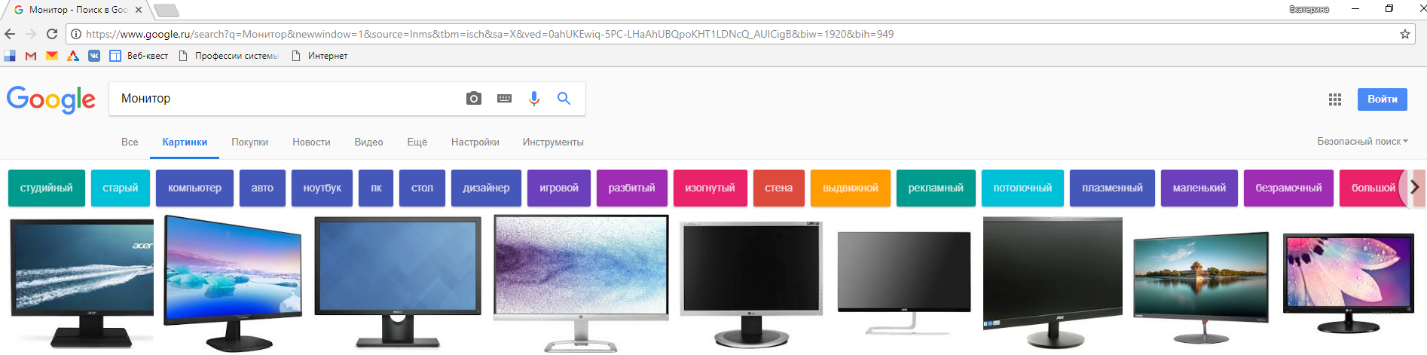
Рисунок 1 – Поиск изображений устройств компьютера в Интернете
Аналогичным образом находим изображения следующих устройств:
Помимо этих устройств, можно также расположить и многие другие для более подробного иллюстрирования архитектуры компьютера, но пока мы остановимся на данном перечне.
Скачав изображения, можно приступить к составлению стенда, однако перед этим необходимо нарисовать схему, по которой мы будем располагать устройства. Для этого разберемся, к каким группам они относятся.
Во-первых, все устройства компьютера делятся на внутренние и периферийные (таблица 1).
Таблица 1 – Периферийные и внутренние устройства компьютера
| Периферийные устройства | Внутренние устройства |
| клавиатура, | оперативная память, |
| микрофон, | долговременная память (жесткий диск) |
| web-камера, | процессор, |
| сканер, | материнская плата, |
| манипулятор (мышь), | видеокарта. |
| монитор, |
|
| принтер, |
|
| плоттер, |
|
| акустические колонки, |
|
| наушники. |
|
В свою очередь, периферийные устройства делятся на устройства ввода и вывода (таблица 2).
Таблица 2 – Устройства ввода и вывода компьютера
| Устройства ввода | Устройства вывода |
| клавиатура | монитор |
| микрофон | принтер |
| web-камера | плоттер |
| сканер | акустические колонки |
| манипулятор (мышь) | наушники |
А внутренние устройства можно разделить на устройства хренения и обработки информации (таблица 3).
Таблица 3 – Устройства хранения и обработки информации
| Устройства хранения информации | Устройства обработки информации |
| оперативная память | процессор |
| долговременная память (жесткий диск) | материнская плата |
|
| видеокарта |
Таким образом, мы можем составить схему устройства компьютера (рисунок 2). По этому рисунку и будем составлять информационный стенд в графическом редакторе.

Рисунок 2 – Схема устройства компьютера
Теперь, имея готовую схему расположения объектов, можно приступить к непосредственно созданию информационного стенда в программе Adobe Photoshop.
2.2 Процесс создания информационного стенда в Adobe Photoshop
Для работы нам необходимо создать рабочее поле с разрешением (ширина и высота изображения), достаточным для того, чтобы при распечатке стенда сохранить качество изображения. Для этого выполним последовательность команд Файл – Создать (File – New) и задаем разрешение 5000 на 5000 пикселей (рисунок 3).

Рисунок 3 – Создание рабочего поля
Затем необходимо добавить все изображения устройств на это поле. Для этого выполняем последовательность команд Файл – Открыть (File – Open), в открывшемся окне выделим все нужные нам изображения и нажмем кнопку «Открыть» («Open») (рисунок 3).

Рисунок 4 – Открытие изображений устройств компьютера
После этого все изображения откроются в программе отдельно. Нам необходимо все их поместить на заготовку информационного стенда – наше рабочее поле. Для этого мы для каждого изображения выполняем команды Выделить – Выделить все (Select – All), нажать сочетание клавиш Ctrl+C, перейти на вкладку с рабочим полем и нажать сочетание клавиш Ctrl+V. Результат этих действий показан на рисунке 5.

Рисунок 5 – Изображения всех устройств на одном рабочем поле
После этого нам нужно расположить их таким образом, как показано на Рисунке 2. Для этого, выбирая каждое устройство через его слой, мы передвигаем его в то место, куда это необходимо (рисунок 6).
Теперь необходимо добавить заголовки схемы, названия устройств и их краткое описание. Для этого используем инструмент «Текст», располагаем на рабочем поле надписи, как показано на рисунке 7. При расположении текста мы столкнулись с проблемой, что в ширину поля не умещались все необходимое. Чтобы расширить поле, мы выполнили команды Изображение – Размер кадра (Image – Canvas Size) и изменяем ширину (width) на 7000 пикселей.

Рисунок 6 – Расположение изображений устройств на рабочем поле

Рисунок 7 – Расположение текста на рабочем поле
Теперь, чтобы наш будущий стенд не выглядел пусто и скучно, выберем в сети Интернет подходящий фон. Вставив изображение на фон рабочего поля, мы столкнулись с проблемой, что каждое изображение устройства имеет свой белый фон (рисунок 8).

Рисунок 8 – Белый фон у изображений устройств
Чтобы исправить это, выбираем инструмент «Волшебная палочка» («Magic Wand Tool»), на каждом слое с изображением устройства выделяем белое поле и нажимаем клавишу Delete. Результат этого действия показан на рисунке 9.
Теперь обратим внимание, что плохо виден на выбранном фоне текст. Изменим его цвет, выделяя отдельно каждый слой с текстом и при выбранном инструменте «Текст» изменяем на панели на верху экрана цвет на более подходящий (рисунок 10). Также для выделения заголовков схемы добавим обводку в меню «Стиль слоя» («Layer Style»), результат показан на рисунке 11).

Рисунок 9 – Удаление белого фона у изображений устройств

Рисунок 10 – Настройка цвета текста и обводки

Рисунок 11 – Добавление обводки на заголовки схемы
Также можно заметить, что в таком виде плохо читаются подписи к некоторым картинкам. Для того, чтобы это исправить, добавим с помощью того же меню «Стиль слоя» тень на каждый слой с подписью к устройствам (рисунок 12).

Рисунок 12 – Добавление теней на подписи к устройствам
Информационный стенд готов. Остается распечатать его в полиграфии и можно использовать в кабинете информатики.
Заключение
В данной работе были рассмотрены графические редакторы, с помощью которых можно создать любое графическое изображение. Также была разобрана тема «Архитектура персонального компьютера», выбраны те устройства, которые необходимы для изучения данной темы школьниками среднего звена.
Для создания информационного стенда на заданную тему был выбран Adobe Photoshop, так как он наиболее удобен в использовании и включает все необходимые функции для данной работы.
Во второй главе описан процесс работы по созданию информационного стенда, который можно в дальнейшем использовать на уроках информатики при изучении соответствующей темы. Также данную работу можно использовать как руководство для тех, кто в будущем будет делать подобные стенды по другим темам и другим предметам.
Список литературы
https://beginpc.ru/hardware/chto-takoe-materinskaya-plata
https://padlet.com/platoschina_ea/informatiks_platoschina
ru.wikipedia.org/wiki/Графический_редактор
https://author24.ru/spravochniki/informatika/arhitektura_personalnogo_kompyutera/
http://inf.susu.ac.ru/Klinachev/lc_sga_14.htm